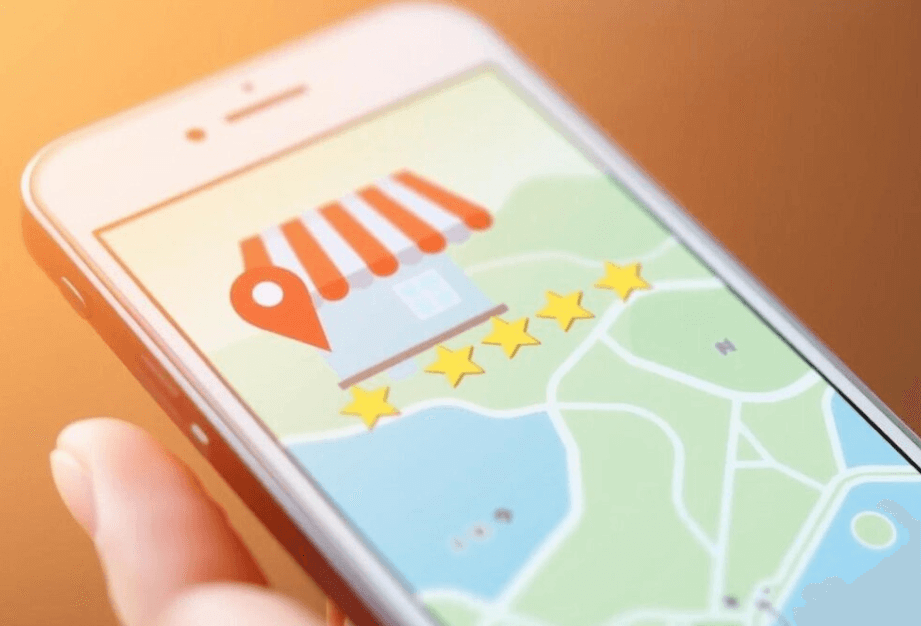Teléfonos de contacto
| País | Teléfono | Acciones |
| Colombia | (+57) 300 911 4307 | Llamar |
| Fijo en Bogotá, Colombia | (601) 770 2907 | Llamar |
| Estados Unidos y Canadá (Toll free) | (+1) 888 407 0977 | Llamar |
| Resto del mundo | (+1) 713 554 8397 | Llamar |
Teléfonos de contacto
| País | Teléfono | Acciones |
| Colombia | (+57) 300 911 4307 | Llamar |
| Fijo en Bogotá, Colombia | (601) 770 2907 | Llamar |
| Estados Unidos y Canadá (Toll free) | (+1) 888 407 0977 | Llamar |
| Resto del mundo | (+1) 713 554 8397 | Llamar |
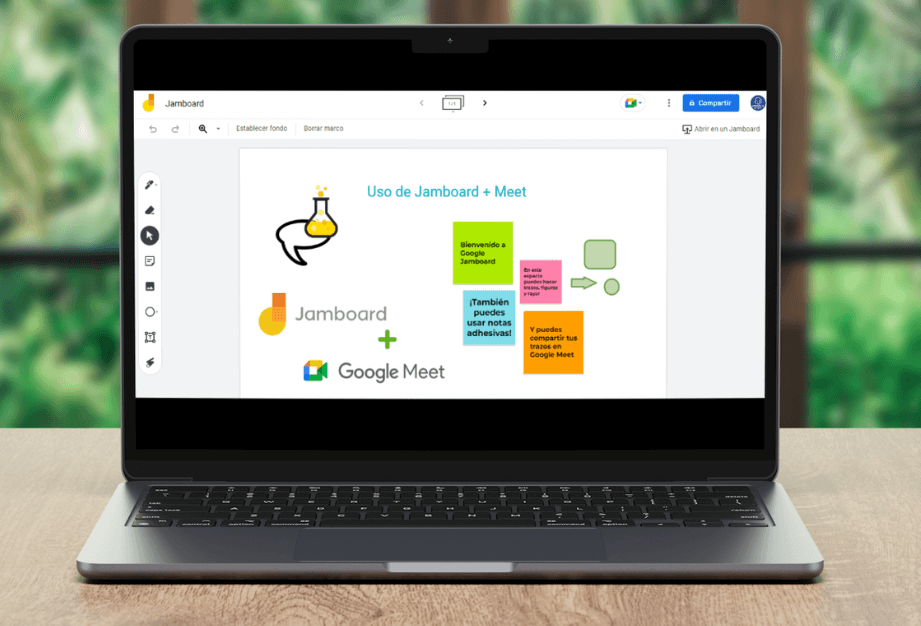
Google Jamboard es una excelente herramienta para colaborar visualmente durante las videollamadas de Meet.
Le permite dibujar, escribir y agregar elementos en una pizarra digital en tiempo real con otros participantes de la reunión.
En este artículo se explica cómo usar Jamboard paso a paso y cómo integrarlo estratégicamente en sus reuniones o clases virtuales.
>>También le puede interesar ¿Cómo usar la pizarra de BigBlueButton para sus reuniones clases virtuales?
Jamboard es la pizarra digital colaborativa de Google, pensada para equipos que trabajan o aprenden a distancia. Su principal ventaja es que puedes visualizar y editar contenido en conjunto, sin necesidad de compartir pantalla o usar software adicional.
Si trabaja con entornos de aprendizaje o capacitaciones empresariales, esta herramienta le puede ser muy útil. Y si busca soluciones más completas, puedes integrar pizarras digitales dentro de su propio entorno virtual de aprendizaje con ayuda de plataformas como BigBlueButton.
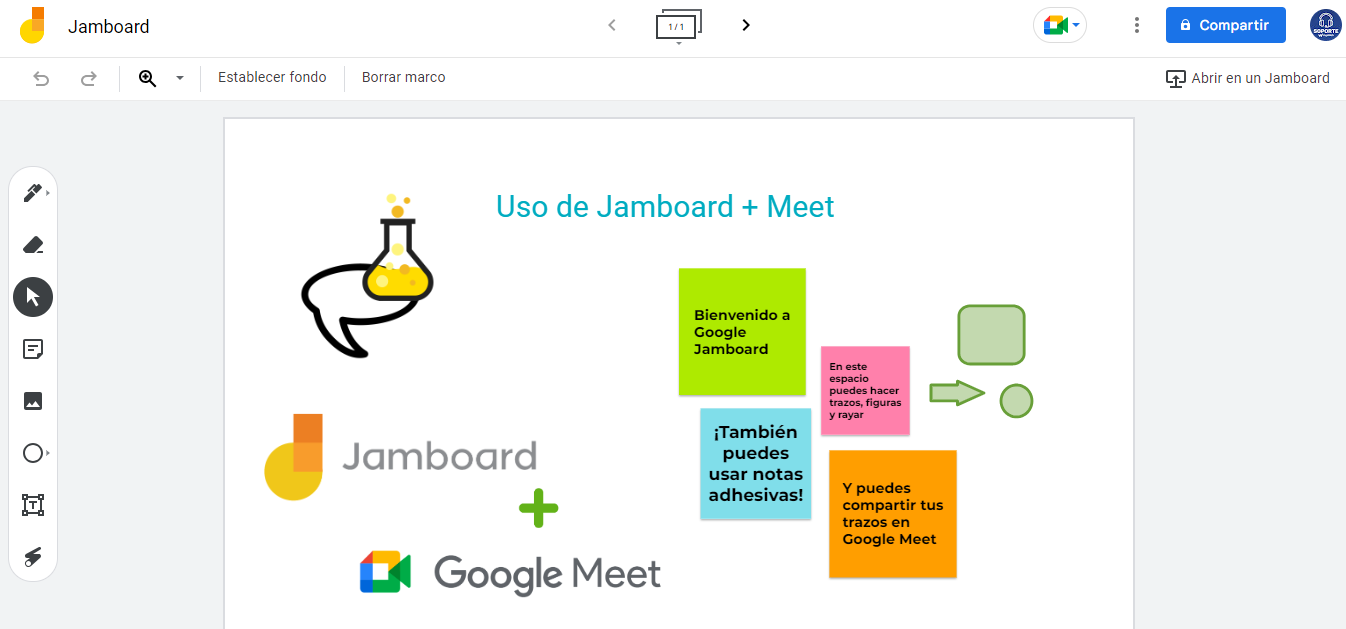
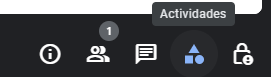
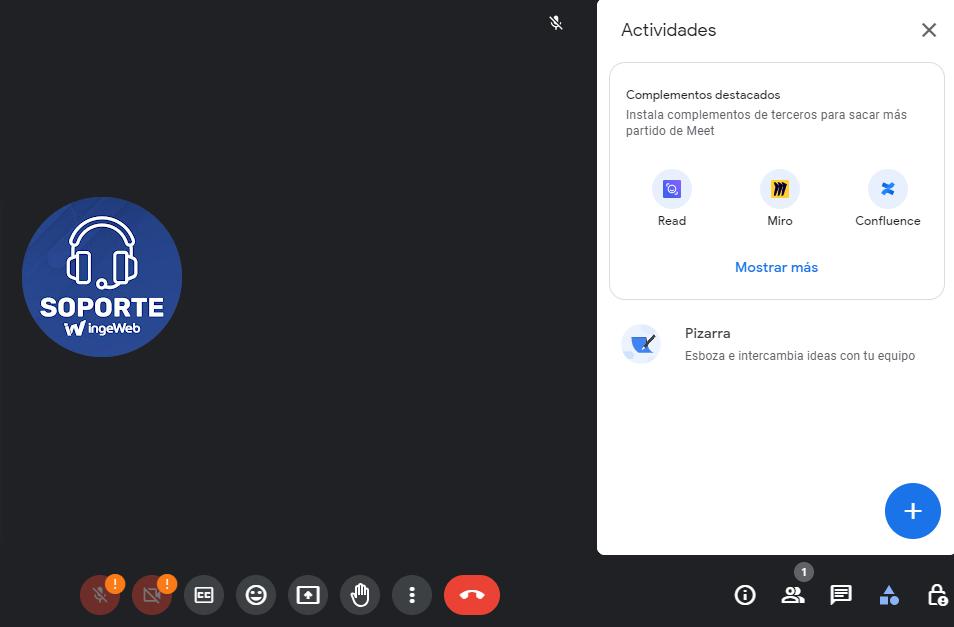
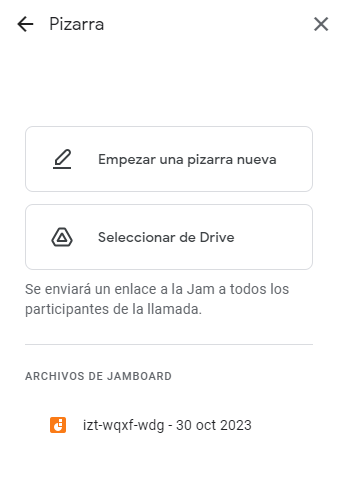
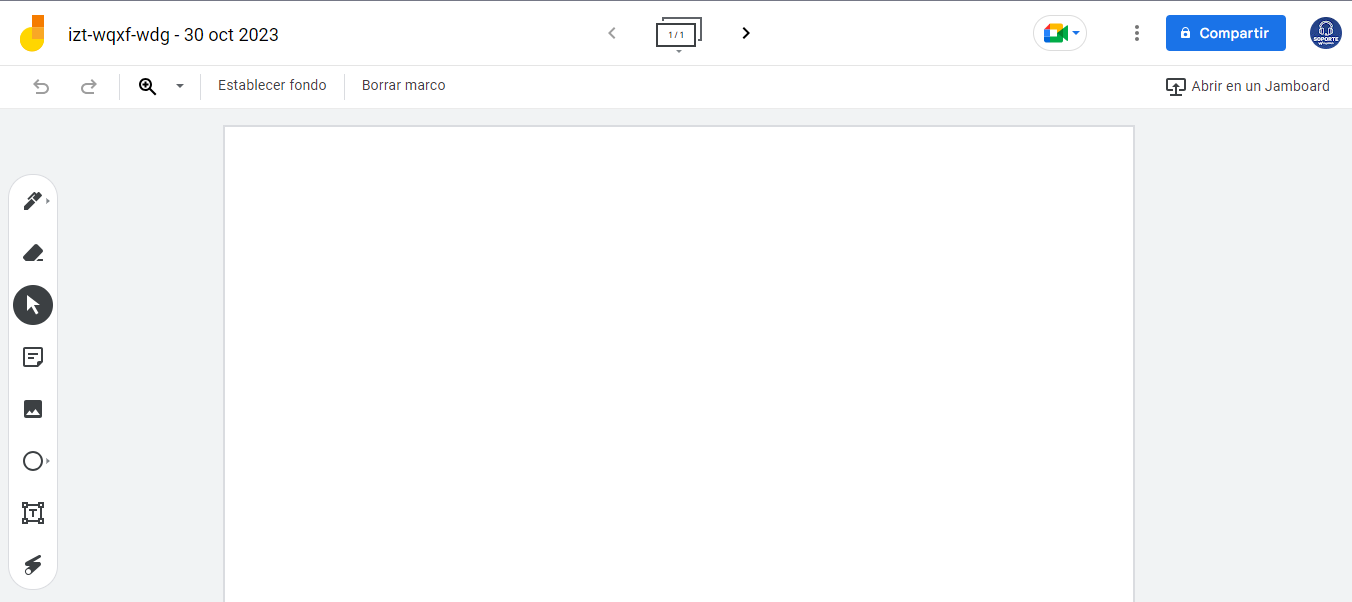
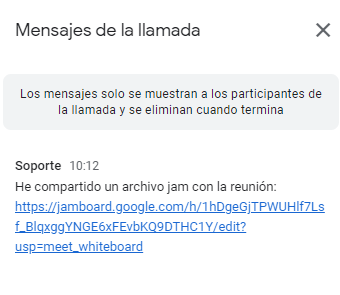
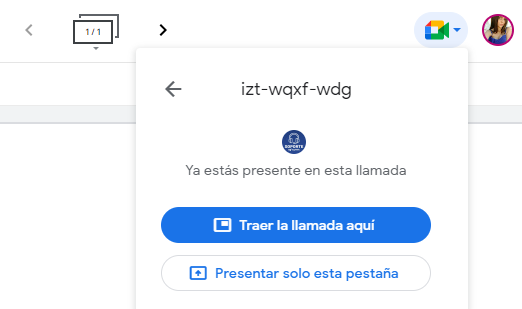
De esta manera todos los participantes visualizarán los trazos que se realicen en la pizarra.
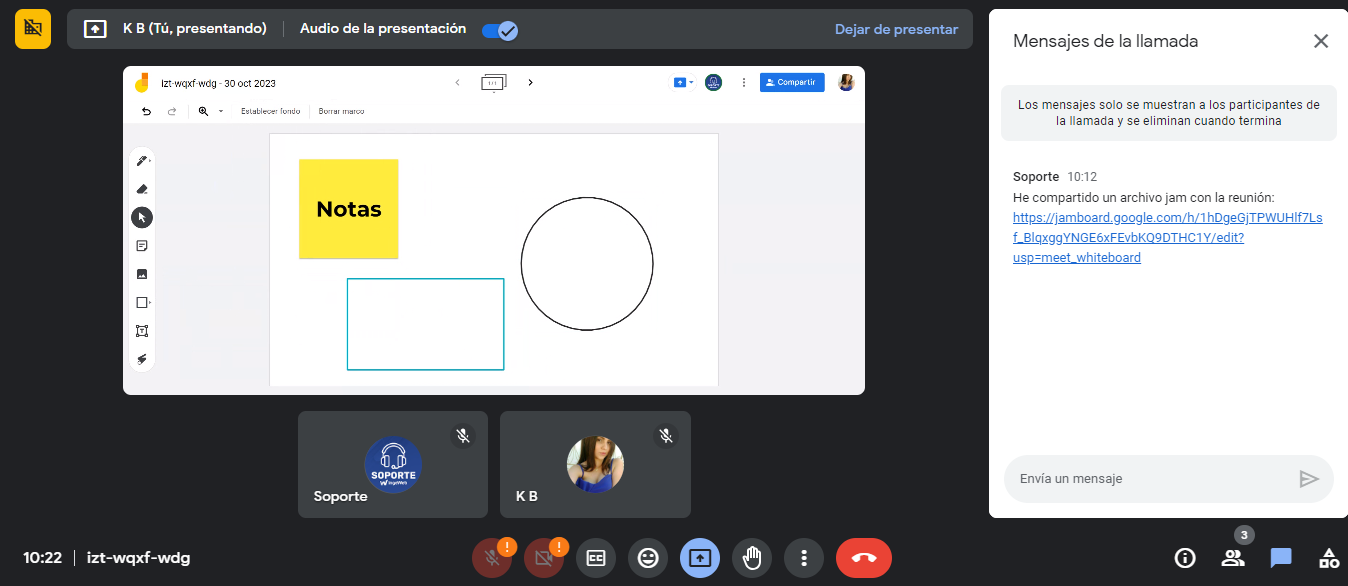
Al hacer clic en “traer la llamada aquí” podrá tener la pizarra y Google Meet en una sola pantalla, como se muestra a continuación.
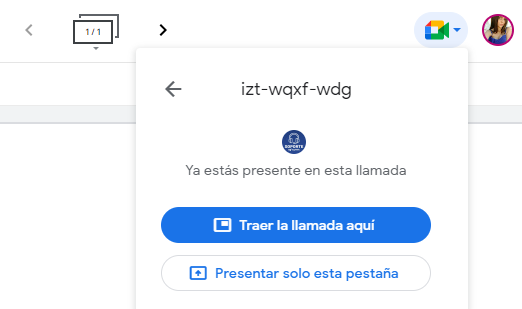
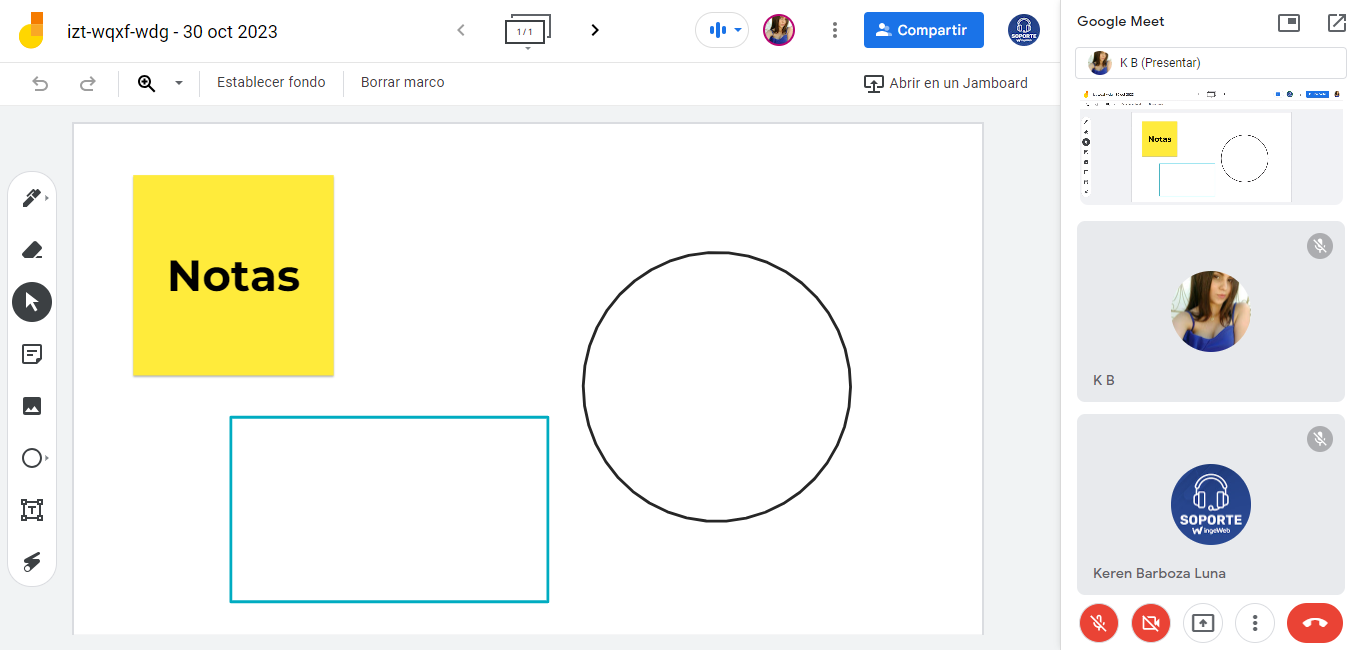
Si utilizas Google Meet con fines educativos o corporativos, puedes llevar la colaboración a otro nivel con soluciones mas personalizadas:
En IngeWeb le ayudamos a implementar herramientas digitales que facilitan el aprendizaje y la productividad remota.
👉 Conoce más sobre nuestro servicio de BigBlueButton con todas las herramientas de un aula virtual o solicita una asesoría personalizada.
Sí, Jamboard está disponible de forma gratuita con una cuenta de Google Workspace o Gmail.
Google ha anunciado cambios en sus herramientas, pero puedes exportar sus pizarras y seguir colaborando con otras soluciones integradas en Moodle o Google Drive.
Sí, existen opciones como Canva Whiteboard, Miro o pizarra BigBlueButton integradas en Moodle, que puedes gestionar directamente desde su plataforma virtual.